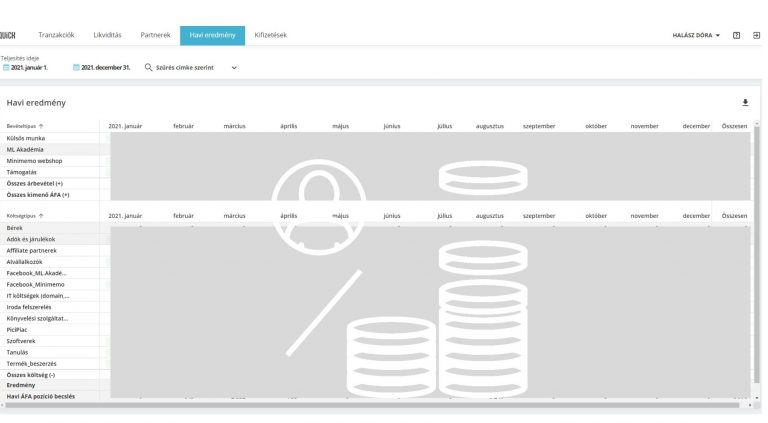Itt a MailerLite Canva integrációja: így készíts szemet gyönyörködtető e-maileket rekordidő alatt

A Canva integráció egy régóta várt funkció a MailerLite-on. Örömmel mutatom meg neked, hogy tudod használni, hogy a hírleveleid figyelemfelkeltőek és csodaszépek legyenek.
Amikor összekapcsolod a Canva-t a MailerLite fájlkezelőjével, a Canva szerkesztőjéből közvetlenül a MailerLite-ba exportálhatod a terveket. A képimportálási folyamat egyszerűsítésével értékes időt spórolhatsz meg, amikor grafikákat készítesz a kampányaidhoz, hírleveleidhez.
Olvass tovább, hogy mindent megtudj erről az új funkcióról. Meglátod, a figyelemfelkeltő, stílusos és szép e-mailek készítése mostantól egyszerűbb és gyorsabb lesz, mint valaha. Adok néhány tippet arra is, hogyan tudod használni a Canva-t hírlevélkészítéshez.
Ki kap hozzáférést ehhez az integrációhoz? 👇
Ez az integráció az új MailerLite-on minden Canva felhasználó számára elérhető. Ha még nincs Canva fiókod, regisztrálj a canva.com oldalon. Ha pedig Canva felhasználó vagy, és szeretnéd elkezdeni az e-mail marketinget, szerezd be ingyenes MailerLite fiókodat még ma.
A MailerLite Classic felhasználók áttérhetnek az új verzióra, hogy hozzáférjenek a Canva integrációhoz és más új funkciókhoz, mint például az izgalmas új drag & drop e-mail szerkesztő soron belüli szerkesztéssel és AI asszisztenssel.
Így működik a MailerLite + Canva integráció

Az integráció egy Canva Publish bővítmény, ami azt jelenti, hogy minden felhasználó számára elérhető az alkalmazás Megosztás menüjében, külön telepítési folyamat nélkül.
Íme egy egyszerű lépésről-lépésre útmutató a funkció használatához:
- 1. Hozd létre a tervedet a Canva szerkesztőjében.
2. Nyomd meg a Megosztás gombot, válaszd a Bővebben menüpontot, majd az üzenetküldési lehetőségek közül válaszd ki a MailerLite-ot. A keresősávot is használhatod az integráció megtalálásához.
3. Menj végig a lépéseken a MailerLite-fiókod csatlakoztatásához. (Ezt csak az első használatkor kell megcsinálnod.)
4. Válaszd ki, hogy hol szeretnéd tárolni a fájlt, majd nyomd meg a Mentés gombot.
A terv mostantól elérhető lesz a MailerLite fájlkezelőjében. Egy képblokk segítségével könnyedén hozzáadhatod a következő hírleveledhez.
Hogyan használd a Canva-t az e-mail marketingedben
A Canva egy grafikai tervezőfelület. Ez azt jelenti, hogy erről a platformról nem lehet e-maileket küldeni. Az e-mail marketinghez azonban még így is szuperhasznos, mivel segít az üzenetekben felhasználható vizuális anyagok létrehozásában.
Mutatok 5 dolgot, amiben segítségedre lehet a Canva a hírleveleid készítésekor.
1. Használd a Canva text-to-image AI generáló alkalmazását

A Canva AI képgenerátora tökéletes kiegészítője a MailerLite AI szöveggeneráló funkciójának. A MailerLite által írt professzionális szöveggel lenyűgözheted közönséged, a képekről és grafikákról pedig gondoskodik a Canva.
A Canva AI funkcióit könnyű használni: csak nyisd meg a text to image alkalmazást a platform szerkesztőjén belül, írd le, hogy milyen képet szeretnél létrehozni, válassz egy stílust a rendelkezésre álló lehetőségek közül, és nyomd meg a létrehozás gombot. Az eszköz 4 képet fog generálni, te pedig kiválaszthatod a legjobbat!
2. Készíts figyelemfelkeltő e-mail fejléceket

Teremts olyan első benyomást, ami kiemelkedik egy gyönyörű Canva e-mail fejléccel. Válassz a több száz meglévő sablon közül, vagy készítsd el a sajátodat az alapoktól.
Add hozzá a fejlécet a MailerLite e-mailedhez úgy, hogy a tartalomterved tetejére húzol egy képblokkot, a távolságot és a szélességet pedig állítsd be igényeidnek megfelelően. Az alábbi képernyőképen látható, hogyan néz ki a fenti Canva e-mail fejléc egy MailerLite hírlevélben.

3. Készíts megosztható infografikákat

Használd a Canva infografika sablonjait, hogy a hírleveleidben könnyebben átadhass összetett gondolatokat. Ezek a grafikák könnyen megoszthatók, ami azt eredményezheti, hogy több ember olvassa el az e-maileket és az ötleteidet. Ezeket a képblokk segítségével adhatod hozzá az e-mailjeidhez.
4. Érj el professzionális hatást képeid szerkesztésével

A MailerLite már rendelkezik beépített képszerkesztővel, de a Canva felhasználók egy kis extrát is adhatnak a képeikhez, mielőtt átküldenék őket a fájlkezelőbe. Szűrők és effektek hozzáadásával, a megvilágítás és a színek beállításával, illetve átfedések hozzáadásával kiemelkedő minőségű képeket hozhatsz létre.
A Canva stockfotó-könyvtár is több millió képhez biztosít hozzáférést, amiket szerkeszthetsz és hozzáadhatsz az e-mailjeidhez, a MailerLite-ban már elérhető több mint 1 millió stockfotóval kiegészítve.
5. Készíts gyönyörű grafikákat a hírleveledhez

Az e-mail grafikák készítése tényleg nagyon egyszerű a Canva-ban. Több ezer sablon közül választhatsz, a színek és a szöveg megváltoztatásával vagy fényképek hozzáadásával pedig teljesen a saját ízlésedhez igazíthatod őket. Ezeket a képeket aztán bármelyik képkomponenssel rendelkező blokk segítségével hozzáadhatod a MailerLite e-mailekhez.
Miért éri meg grafikát készítened a hírleveledhez?
A hozzáadott grafika segít:
-népszerűsíteni a legújabb termékedet/szolgáltatásodat
-kiemelni a közelgő vagy új termékeidet/szolgáltatásaidat
-a legújabb cikkeid/blogbejegyzéseid megosztásában
-közzétenni webináriumaidat vagy eseményeidet
-hogy az emberek letöltsék a legújabb lead mágnesedet
-kiemelni a közösségi média platformjaidat
Átalakíthatok egy Canva hírlevelet e-maillé?
A Canva hírlevél sablonok széles választékával rendelkezik, amiket kedvedre szerkeszthetsz, hogy gyönyörű e-maileket hozhass létre.

Könnyen kísértésbe eshetsz, hogy a hírleveledhez csak egy képblokkot használj a Canva-sablonok közül. Ezt viszont több okból sem javaslom:
A csak képeket tartalmazó hírlevelek nem reszponzívak és nem alkalmazkodnak a különböző képernyőméretekhez, ami megnehezítheti az olvasást egyes eszközökön.
-Sok e-mail szolgáltató automatikusan blokkolja a képeket. Ilyenkor az egész e-mail nem töltődik be.
-A csak képeket tartalmazó e-mailek nem elérhetők, mivel az olvasók nem tudják elolvasni a képeken lévő szöveget.
-Nem lehet linkeket hozzáadni a képen található dizájnelemekhez, például a gombokhoz, CTA-khoz vagy a lábléc tartalmához.
-A csak képeket tartalmazó e-mailek a címzett spam mappájában landolhatnak, mivel egyes szolgáltatók a spam jelének tekintik őket.
Persze ez nem azt jelenti, hogy nem használhatod a Canva hírlevél sablonjait az e-mail tervezési munkafolyamat részeként.
Nézd, mit tehetsz helyette 👇
A Canva sablon e-maillé alakításának legjobb módja, ha a Canva designt wireframeként, azaz drótvázként használod, amit a MailerLite felhasználóbarát e-mailszerkesztőjével aztán újraalkothatsz. Ezután exportálhatod a grafikákat és elemeket a Canva-ból az e-mailbe.
A drag-and-drop e-mail szerkesztő rengeteg designnal rendelkezik, így könnyen létrehozhatsz egy hasonló designt, mint amilyet a Canva-ban készítettél. A bal oldali kép például a Canva egyik hírlevélsablonja, a jobb oldali pedig a MailerLite szerkesztő segítségével újraalkotott változat.

A fejlécben szereplő kép Canva grafika, amit egy képblokk segítségével lehet hozzáadni az e-mailhez. A kitöltés nullára, a szélesség pedig teljes szélességre van állítva. Az e-mail többi részét a MailerLite designblokkjaival tudod létrehozni.
💡Hasznos tippek a Canva e-mail sablonok újraalkotásához a MailerLite-ban
-A Canva sablonokban vágd körül az egyes grafikákat a MailerLite képszerkesztőjével, majd a képblokk segítségével add hozzá ezeket az e-mailedhez.
-Adj hozzá gombokat, linkeket, szöveget, fejléceket, oszlopokat és képeket a drag-and-drop szerkesztővel.
-Másold be a színkódokat a Canva-ból a MailerLite-ba, hogy biztosítsd a design konzisztenciáját.
-Sajnos nem mindig találhatóak meg ugyanazok a betűtípusok mindkét platformon, ilyenkor érdemes megkeresned az egyes platformok betűtípustárában a hasonló betűtípusokat.
Most pedig rajtad a sor!
A Canva mindenki számára megkönnyíti a szebb külsejű e-mailek létrehozását, amik lenyűgözik majd a feliratkozókat. Ne késlekedj, jelentkezz be a Canva fiókodba és kapcsold össze a MailerLite fiókoddal, hogy a hírlevéltervezési folyamat még egyszerűbbé váljon!